Налаштування GNSS-приймачів в програмному забезпеченні LandStar 7
1. Налаштування підключення контролера до приймача
Необхідно зайти до меню [Настройки] → [Подкл.]. В даному меню виконуються налаштування підключення контролера до приймача.
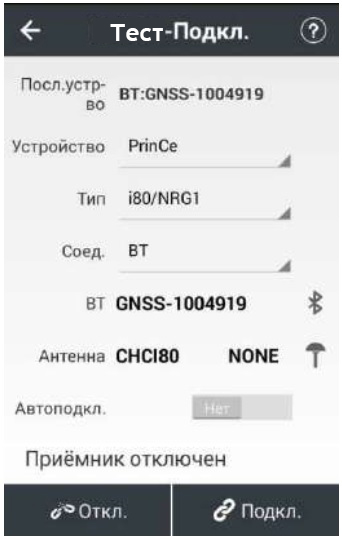
- Устройство: для вибору доступні виробники пристроїв, що підключаються.
- Тип: для вибору доступні різні типи приймачів (і80/NRG1, X900/X91, GPS-контролери)
- Соед.: для вибору доступні з'єднання по Bluetooth, Wi-Fi та режим Демо.
- BT: BT: в даному полі відображається ім’я приладу, що підключається по протоколу Bluetooth (як правило, серійний номер).
 :
:
список Bluetooth-пристроїв, які використовувались раніше. Для того, щоб додати новий пристрій необхідно натиснути «Поиск ВТ».
- Wi-Fi: у даному полі відображається ім'я пристрою, який підключається по протоколу Wi-Fi (як правило, серійний номер).
 :
:
список доступних безпровідних з’єднань Wi-Fi.
Примітка. За замовчуванням пароль для підключення 12345678. Після успішного з’єднання необхідно повернутись до меню підключення.
З'єднання по Wi-Fi доступне при використанні пристроїв типу і80/NRG1.
- Демо: демонстраційний режим, використовується для тестування функцій ПЗ. Місцезнаходження приймача задається вводом координат.
- Антена: у даному полі відображається тип GNSS антени приймача, що використовується.
 :
:
список доступних GNSS антен для вибраного типу приймача.
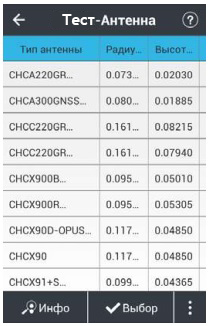
Управління базою даних антен доступне за допомогою наступних кнопок:
- [Инфо.]: інформація про вибрану антену.
- [Выбор]: вибрати антену для подальшого використання.
При натисканні на кнопку  у доступі з’являються наступні пункти:
у доступі з’являються наступні пункти:
- [Доб.]: додати нову антену у базу даних.
- [Ред.]: редагувати вибрану антену.
- [Удал.]: видалити вибрану антену із бази даних.
Для підключення приймача використовуються наступні кнопки:
- [Автоподкл.]: дана функція використовується для автоматичного з'єднання із пристроєм з яким востаннє було з'єднання при запуску програми.
- [Подкл.]: здійснити підключення. При успішному підключені відобразиться серійний номер пристрою, що застосовується та статус підключення: «Успешное подключение» або навпаки «Ошибка подключения».
- [Откл.]: розірвати поточне з'єднання з приймачем.
2. Створення проекту
Для того, щоб відкрити проект необхідно натиснути [Нов.]
Примітка. Якщо раніше було відкрито проект то при спробі створити новий проект з'явиться повідомлення: «Закрыть текущий проект и создать новый ?» Натиснути [Да], для створення нового проекту. При цьому з'явиться пропозиція про використання за замовчуванням налаштувань останнього проекту для нового проекту.
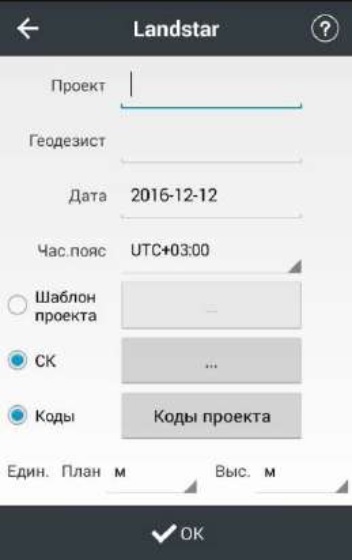
- Проект: поле вводу назви проекту.
- Геодезист: поле вводу назви оператора.
- Дата: поле вводу дати (за замовчуванням використовується дата контролера).
- Часовой пояс: поле для вибору часової зони.
Якщо на контролері вже є створені проекти, то їх налаштування можна використовувати у якості шаблону при створенні нового проекту. Для цього потрібно вибрати проект з поля Шаблон.
Для вибору системи координат з БД необхідно натиснути на СК.
Примітка. Не можна вибирати систему координат з БД, якщо використовується шаблон проекту.
- Коди: поле у якому здійснюється вибір класифікатора кодів проекту. Завдяки класифікатору не потрібно запам’ятовувати коди об’єктів або занотовувати на окремому аркуші.
Одиниці виміру координат змінюються у відповідних полях. Для того, аби підтвердити створення проекту необхідно натиснути [Ок].
При натисканні на кнопку  у доступі з’являються наступні пункти:
у доступі з’являються наступні пункти:
- [Отправка в облако]: завантаження вибраного проекту на віртуальний сервер.
- [Загрузка из облака]: завантаження вибраного проекту з віртуального сервер.
Для видалення вибраного проекту необхідно натиснути [Удал.].
При цьому з'явиться попередження про видалення проекту
Примітка. Не можна видалити відкритий проект.
Для відкриття проекту необхідно натиснути [Откр.]. При цьому з'явиться повідомлення про закриття поточного проекту.
3. Налаштування RTK з’єднання
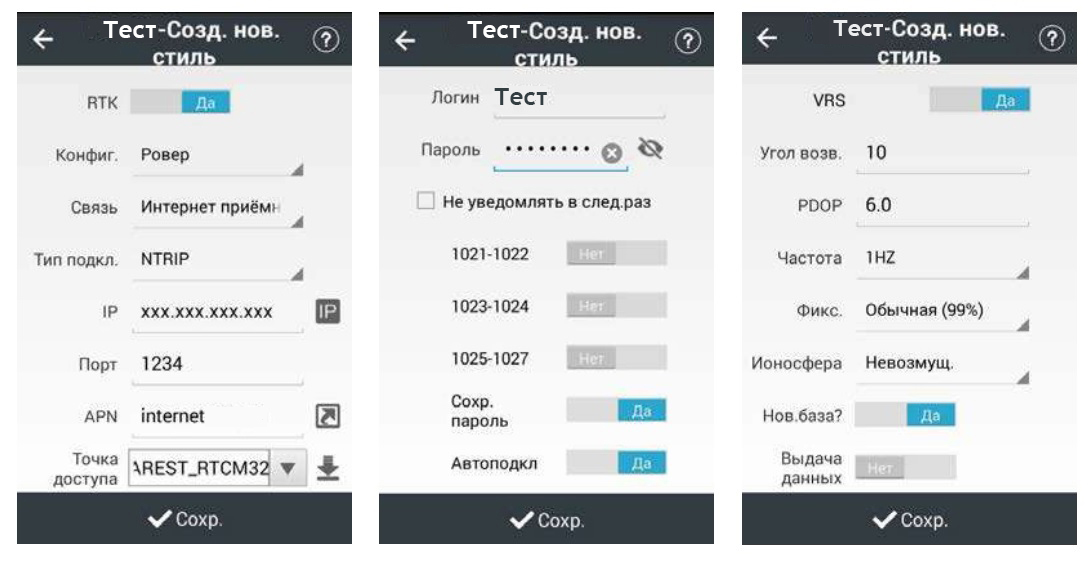
- RTK : включення налаштувань режиму RTK.
- Конфиг : Ровер.
- Тип подкл.: NTRIP.
- IP: ІР-адреса сервера базової станції.
- Порт : порт сервера базової станції.
Примітка. Натиснувши кнопку
 можна ip-адресу та порт ввести в ручному режимі або вибрати із бази даних.
можна ip-адресу та порт ввести в ручному режимі або вибрати із бази даних. - APN: параметри точки доступу. Дана функція доступна при використанні вбудованого модему приймача. При використанні модему контролера, налаштування APN встановлюються в операційній системі контролера (як правило, приймаються автоматично).
Примітка. Параметри APN можна ввести вручну або отримати із установлених у приймачі, натиснувши
 . Параметри APN вводяться у відповідності до налаштувань оператора стільникового зв’язку.
. Параметри APN вводяться у відповідності до налаштувань оператора стільникового зв’язку. -
Точка доступу: список точок доступу NTRIP. Обравши
 , можна завантажити точку доступу, або вибрати вручну.
, можна завантажити точку доступу, або вибрати вручну. - Логин : логин для підключення до точки доступу NTRIP.
- Пароль : пароль для підключення до точки доступу NTRIP.
Примітка. Для отримання параметрів підключення до серверу NTRIP, потрібно звернутись до оператора базових станцій.
При використанні створеного стилю та спробі підключення до базової станції, з'явиться вікно з перевіркою інформації про вибрану точку доступу, логіну та паролю. Якщо перевірка не потрібна, то необхідно відзначити поле Не уведомлять в след. раз.
В повідомлені RTCM може передаватись інформація про параметри системи координат.
Якщо RTK-мережа СКНЗУ базових станцій підтримує такі повідомлення, тоді необхідно відзначити відповідні поля
| Номера повідомлень | Інформація, що передається |
| 1021 - 1022 | параметри ИГД |
| 1023 - 1024 | Нев'язка трансформації |
| 1025 - 1027 | Параметри проекції |
- Сохр. пароль: збереження паролю та логіну з точкою доступу.
- Автоподкл: автоматичне з’єднання з точкою доступу.
При роботі в RTK-мережі СКНЗУ базових станцій, що підтримують технологію VRS, необхідно відзначити необхідне поле.
- Угол возвышения: значення маски по куту в градусах.
- PDOP: граничне значення PDOP.
- Частота: частота оновлення місцезнаходження.
- Фикс.: режим ініціалізації ( як правило вибирають "Обычная").
- Ионосфера: тип стану іоносфери (як правило при роботі поблизу екватора вибирають Возмущ. у решті випадків вибирають Невозмущ. або Обычная).
- Новая база?: показувати повідомлення про отримання інформації про нові базові станції.
- Выдача данных: видача прийнятих даних через модуль Bluetooth або Wi-Fi.
Примітка. Дана функція доступна лише для роботи приймача у якості ретранслятора поправок. Доступна лише при використані вбудованого модему приймача.
- [Сохр.]: зберегти стиль з’йомки. Якщо стиль створювався заново то з’явиться нагадування, що необхідно задати ім’я стилю зйомки, якщо змінювався створений стиль то з’явиться попередження про перезапис зміненого стилю. Після запису стиль зйомки стане доступний для подальшого використання.
4. Робота (зйомка, виніс точок)
- Зйомка
Для початку роботи необхідно перейти до меню [Работа] → [Съемка]. У цьому меню виконується зйомка точок, але відсутнє графічне відображення на карті.
Натисніть кнопку
 для переходу до меню карта.
для переходу до меню карта.
- [Антена]: введення висоти та методу вимірювання ГНСС антени. Доступні вертикальний та наклоний методи вимірювання висоти.
- [Метод]: вибір методу вимірюваня. Підтримується зйомка звичайних точок та зі зміщенням і нахилом віхи.
- Кинематика: Безперервний запис у відповідності з заданим інтервалом по часу або відстані.
- Точка со смещением: Вимірювання недоступної точки. Необхідно ввести азимут між точкою зйомки та поточним місцеположенням приймача.
- Точка с наклоном: Вимірювання з нахиленою віхою. Результати вимірювання приводяться до низу віхи.
Примітка. Перед початком роботи необхідно виконати калібровку електроного компаса та рівня.
- Угол здания : Дана функція дозволяє наблизити виміри до вертикального положення віхи.
- Контрольная точка: Вимірювання точки зі скиданням ініціалізації та очисткою ефемерид між прийомами.
Примітка. Після завершення з’йомки створюється звіт у форматі html у папці CHCNAV/LS7_Project/ім'я проекту.
Натисніть кнопку
 для виконання налаштувань.
для виконання налаштувань.Натиснути кнопку
 щоб ініціювати вимірювання.
щоб ініціювати вимірювання. - Винесення
Для початку роботи необхідно перейти до меню [Робота] → [Вынос точек]. Здійснюється винесення точок в натуру
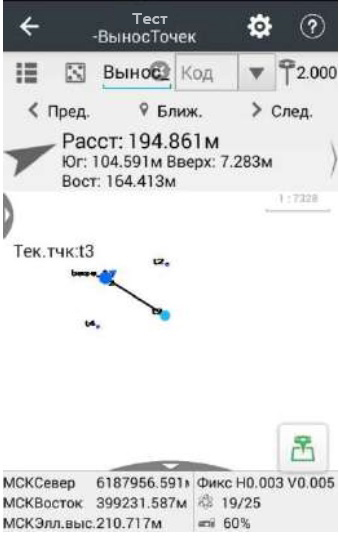
Натиснувши
 необхідно додати точки у список розбивки.
необхідно додати точки у список розбивки.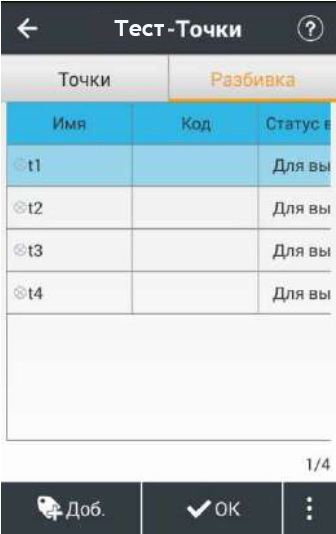
На вкладці "Точки" відображається база даних точок проекту.
На вкладці "Розбивка" відображається список точок для розбивки.
- [Доб.]: додати точки з бази даних у список розбивки використовуючи фільтри відбору.
- [Ок]: перейти до вибраної точки зі списку.
При натискані на кнопку
 стають доступні наступні пункти:
стають доступні наступні пункти:- [Удал.]: видалити точку зі списку розбивки.
- [Инфо]: інформація про вибрані точки.
- [Импорт]: імпорт точок з файлу.
- [Поиск]: пошук точок в базі даних.
- [Тип коорд.]: вибрати формат представлення координат точок у списку.
- [Выбор неск.]: вибрати декілька точок.
У тому випадку якщо у списку знаходиться більше однієї точки, то на екрані "Карта" можна застосовувати наступні кнопки:
-

[Пред.]: почати розбивку попередньої точки у списку
-

[След.]: почати розбивку наступної точки у списку.
-

[Ближ.]: почати розбивку найближчої до місцезнаходження приймача точки зі списку.
Необхідно натиснути
 для виконання налаштувань.
для виконання налаштувань.На вкладці "Вынос" виконується налаштування параметрів при виносі в натуру.
- Префикс: введеня приставки перед іменем точки. Наприклад: якщо приставка «Вынос» то точка для виносу буде називатись «Вынос_ім’я точки».
- Допуск вынос: допуск на неспівпадіння поточного місцезнаходження та точки яка в пошуку (можна задати 3 рівні допуску). При знаходженні приймача в межах допуску на карті відобазиться зелений круг та пролунає звуковий сигнал.
-
Стрелка: відображення символу
 при розбивці. Даний символ вказує напрямок на точку у режимі реального часу.
при розбивці. Даний символ вказує напрямок на точку у режимі реального часу. - Расст.: горизонтальне прокладання між поточним положенням приймача і точкою розбивки.
Нижче відображаються дані для зручності навігації на точку. Тип інформації, що виводиться: вперед/назад/влево/вправо + превышение або север/юг/запад/восток. Для зміни відображення необхідно провести пальцем чи стілусом у відповідне поле.
Маркером
 відображається місцезнаходження приймача на карті.
відображається місцезнаходження приймача на карті.Для зміни висоти та методу вимірювання ГНСС антени необхідно натиснути
 У доступі вертикальний та похилий метод вимірювання висоти.
У доступі вертикальний та похилий метод вимірювання висоти.Натиснути
 , щоб виконати вимірювання та зберегти винесену точку у базі даних (за необхідності).
, щоб виконати вимірювання та зберегти винесену точку у базі даних (за необхідності).
